Mākoņošanas izveidošana.io konts
Lai izmantotu mākoņošanu.io, jums būs jāizveido konts. Lai izveidotu Mākoņošanu.io kontu, apmeklējiet oficiālo vietni Clouding.io.
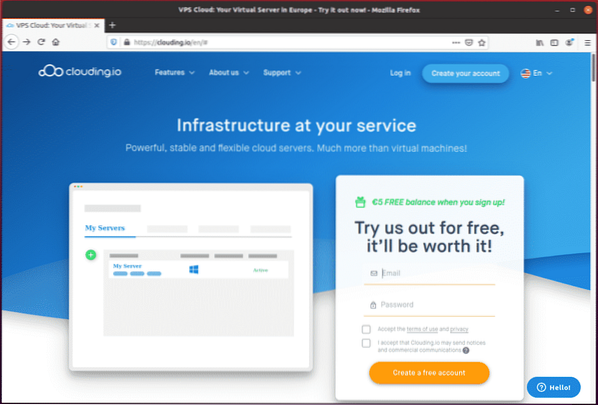
Pierakstīšanās veidlapā ierakstiet savu e-pasta adresi un paroli.
Pēc tam atzīmējiet izvēles rūtiņas ar nosaukumu “Piekrītiet lietošanas noteikumiem un privātumam" un "Es pieņemu šo Mākoņošanu.io var nosūtīt paziņojumus un komerciālus paziņojumus.”
Pēc tam noklikšķiniet uz pogas:Izveidojiet bezmaksas kontu.”Jūsu mākoņošana.io konts tagad ir jāizveido un aktīvs.
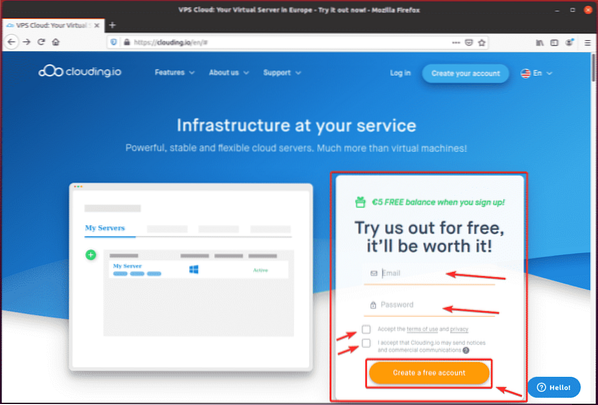
Kad jūsu konts ir izveidots, noklikšķiniet uz “Pieslēgties”No Mākoņošanas.io mājas lapa.
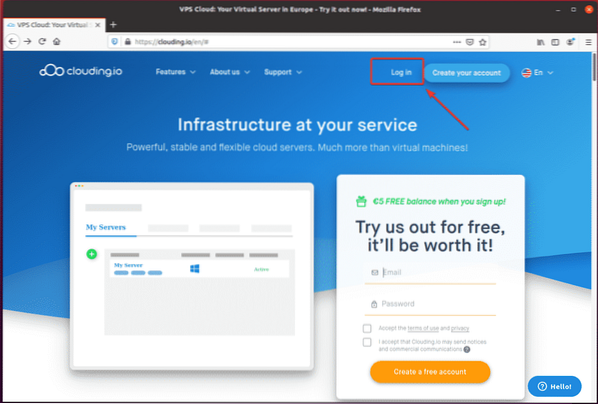
Tagad ievadiet savu e-pasta adresi un paroli un noklikšķiniet uz “Pieslēgties.”
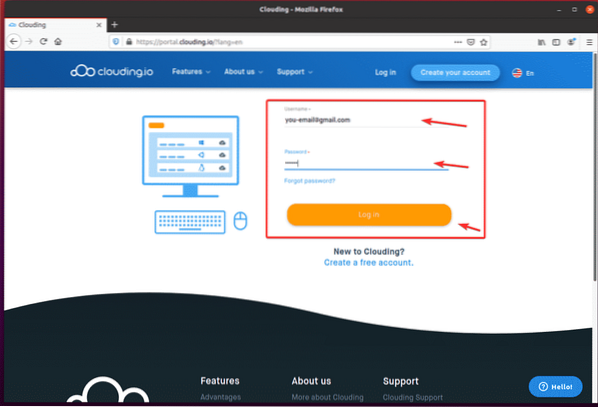
Kad esat pieteicies, jums vajadzētu redzēt savu mākoņošanu.io panelis.
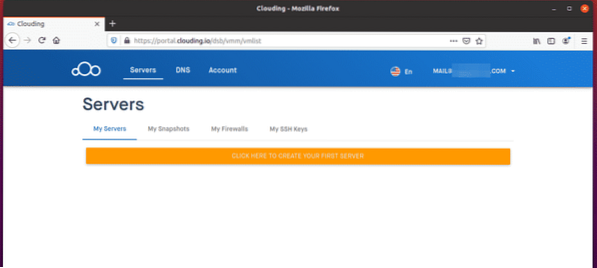
VPS izveide
Lai izveidotu jaunu VPS, noklikšķiniet uz pogas:NOKLIKŠĶINIET ŠEIT, lai izveidotu savu pirmo serveri.”
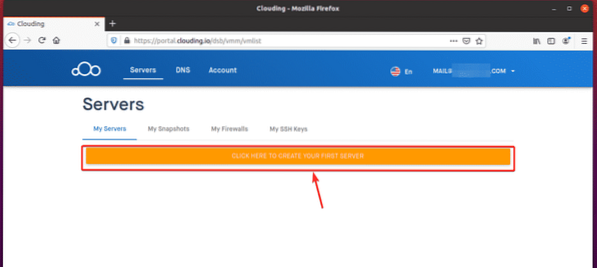
VPS izveides vednim jābūt redzamam jūsu ekrānā.
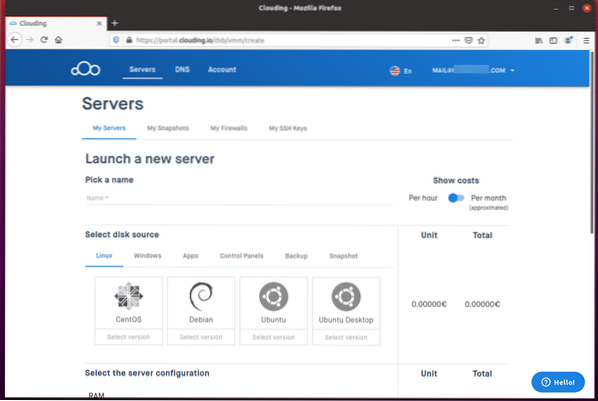
Ierakstiet sava VPS nosaukumu laukā “Izvēlieties vārdu”Sadaļā. Es izvēlējos vārdu mysql-serveris manā piemērā.
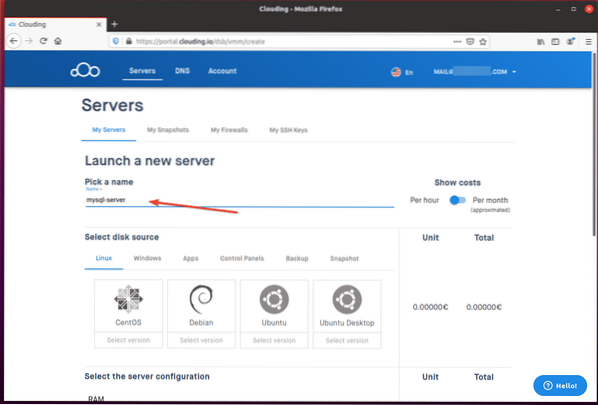
Izvēlieties operētājsistēmu un operētājsistēmas versiju savam VPS sadaļā “Atlasiet diska avotu”Sadaļā. Piemērā es izmantoju Ubuntu 18.04 LTS OS.
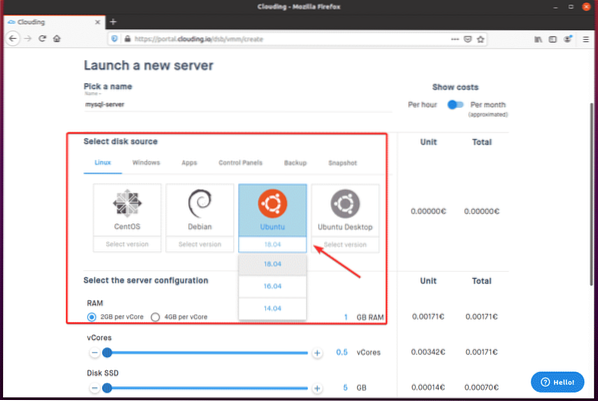
No “Atlasiet servera konfigurāciju”Sadaļā konfigurējiet RAM, SSD diska vietas un CPU kodolu daudzumu VPS, izmantojot slīdni.
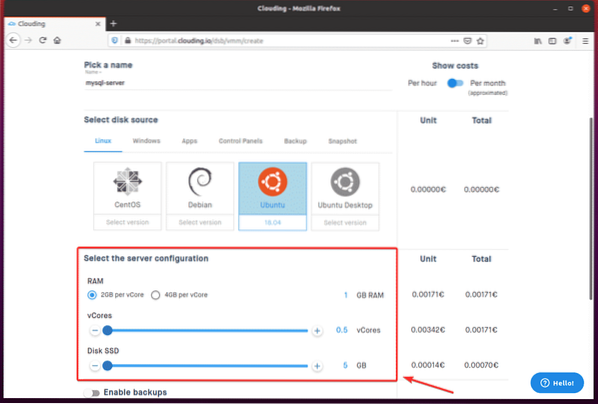
VPS stundai ir jāparāda lapas labajā pusē, kā redzat zemāk redzamajā ekrānuzņēmumā.
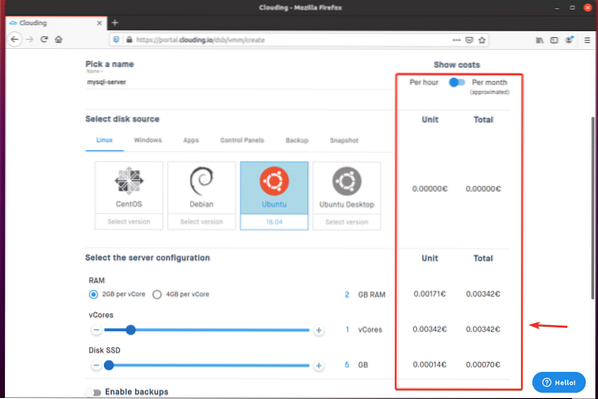
Ja vēlaties redzēt izmaksas katru mēnesi, noklusējuma stundas vietā noklikšķiniet uz pārslēgšanas pogas, kā norādīts zemāk.
Kā redzat, tiek parādītas VPS ikmēneša izmaksas.
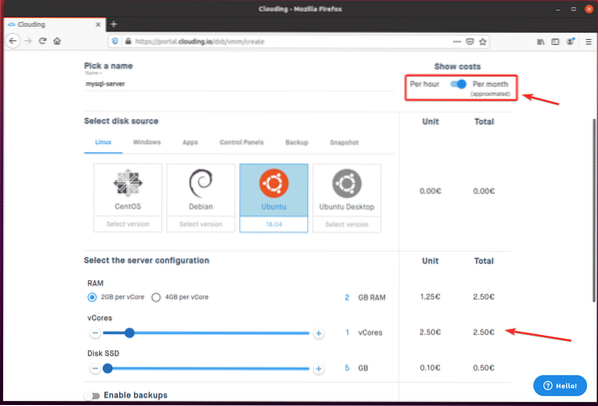
Ja vēlaties iespējot VPS dublēšanu, pārslēdziet “Iespējot dublējumus”, Kā norādīts zemāk redzamajā ekrānuzņēmumā.
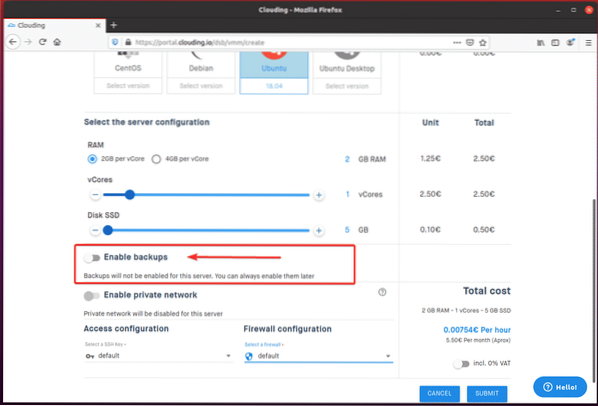
Pēc tam varat atlasīt Dublēšanas biežums un dublējumu skaits (Slotu skaits), kuru vēlaties izmantot Clouding.io, lai saglabātu nolaižamās izvēlnes. Dublējuma izmaksas tiks parādītas ekrāna labajā pusē.
Pēc noklusējuma Dublēšanas biežums ir iestatīts uz Viena nedēļa un Slotu skaits ir iestatīts uz 4.
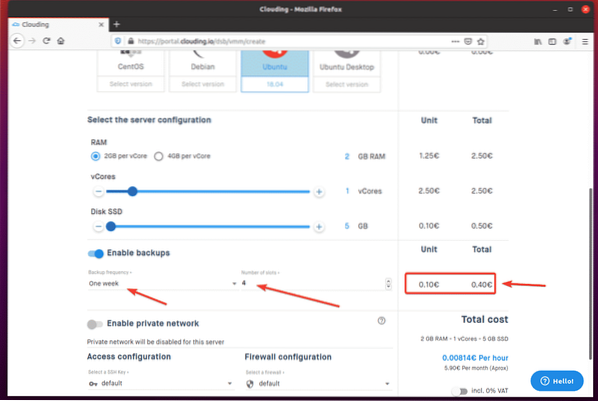
Kad esat pabeidzis, noklikšķiniet uzIESNIEGT.”
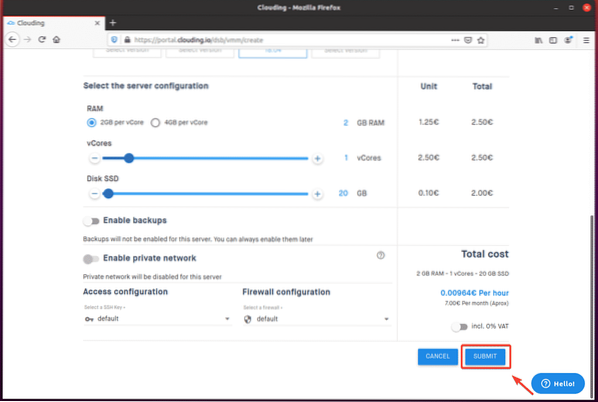
Kā redzat, VPS mysql-serveris tiek veidots. Šī procesa pabeigšana var aizņemt kādu laiku.
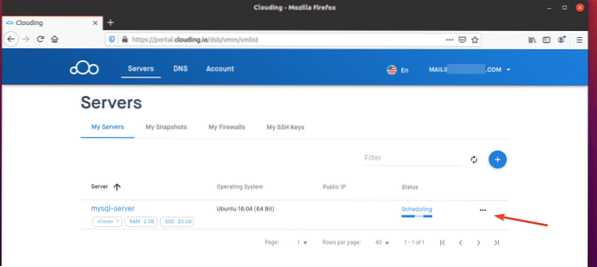
Kad VPS ir gatavs, Clouding.io piešķirs publisko IP VPS un Statuss vajadzētu būt Aktīvs, kā redzat zemāk redzamajā ekrānuzņēmumā.
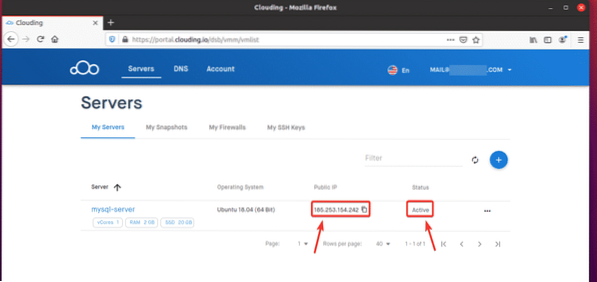
Savienojums ar VPS, izmantojot SSH
Lai izveidotu savienojumu ar VPS, izmantojot SSH, jums būs jāzina sava VPS IP adrese vai DNS nosaukums un saknes parole. Šo informāciju varat atrast vietnē Iestatījumi lappuse VPS.
Vispirms noklikšķiniet uz… ” poga VPS, ar kuru vēlaties izveidot savienojumu, izmantojot Clouding.io panelis.

Klikšķis "Vairāk .. ”, Kā norādīts zemāk redzamajā ekrānuzņēmumā.
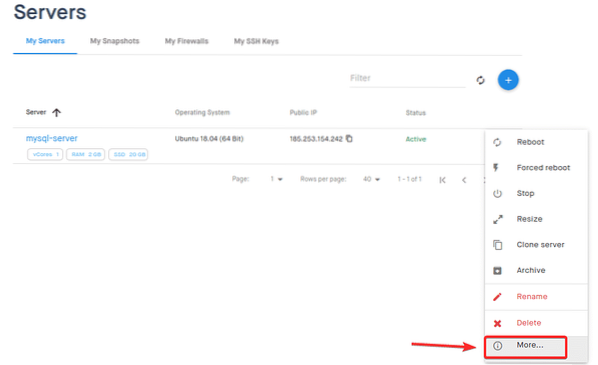
Tevi vajadzētu aizvest uz Iestatījumi jūsu VPS lapā.
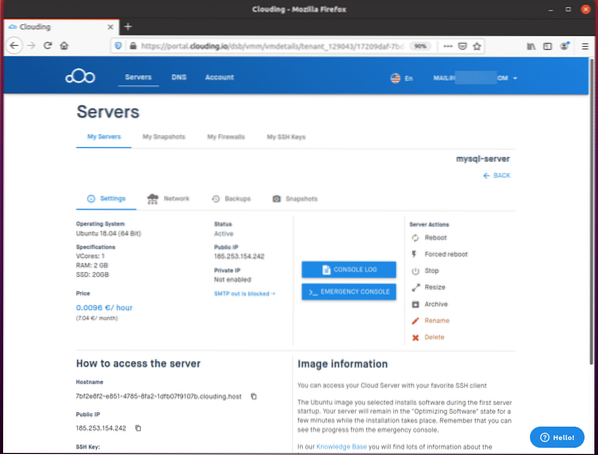
Ritiniet mazliet uz leju un noklikšķiniet uz acu ikona lai redzētu sakne VPS parole, kā norādīts zemāk redzamajā ekrānuzņēmumā.
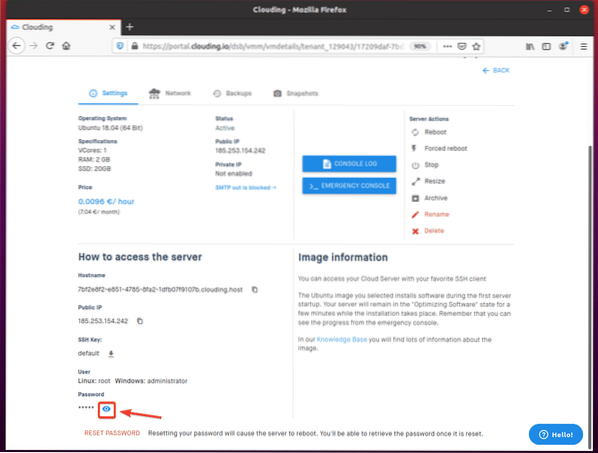
Kā redzat, tiek parādīta parole.

Lai izveidotu savienojumu ar VPS, izmantojot SSH, jums būs nepieciešams Resursdatora nosaukums un Parole VPS. Šo informāciju varat nokopēt vietnē Iestatījumi lapā, kā parādīts zemāk redzamajā ekrānuzņēmumā. The Lietotājvārds šajā piemērā ir sakne.
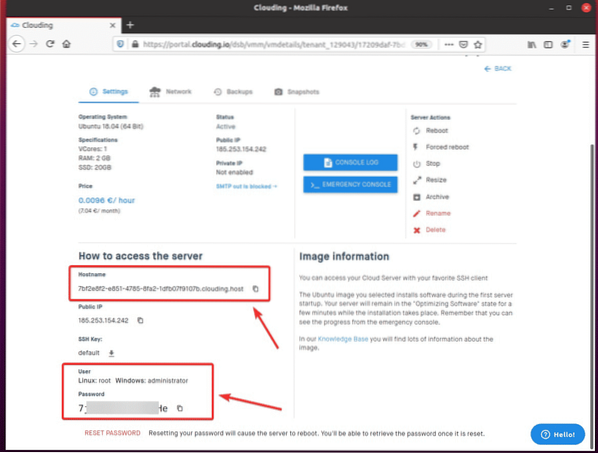
No sava datora izveidojiet savienojumu ar VPS šādi:
$ ssh sakne @Manā gadījumā
Jūsu gadījumā resursdatora nosaukums būs atšķirīgs. Tātad, tagad noteikti nomainiet šo vārdu ar savu.

Tips “Jā”Un nospiediet

Ievadiet VPS paroli un nospiediet
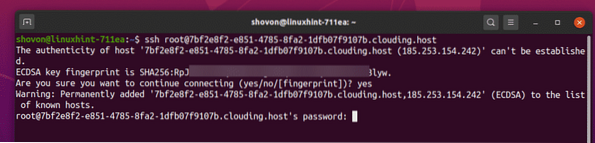
Tagad jums vajadzētu pieteikties savā VPS.
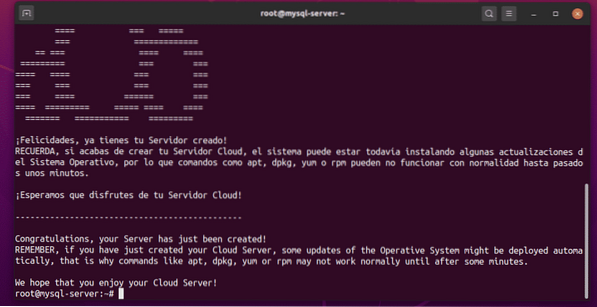
VPS operētājsistēmas jaunināšana
Kad esat pieteicies savā VPS, izmantojot SSH, vispirms jums ir jāatjaunina visas jūsu Ubuntu OS instalētās programmatūras pakotnes.
Lai to izdarītu, atjauniniet APT pakotnes krātuves kešatmiņu, izmantojot šādu komandu:
$ apt atjauninājums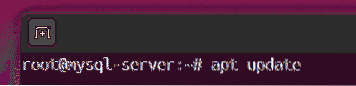
Tagad ir jāatjaunina APT pakotnes krātuves kešatmiņa.
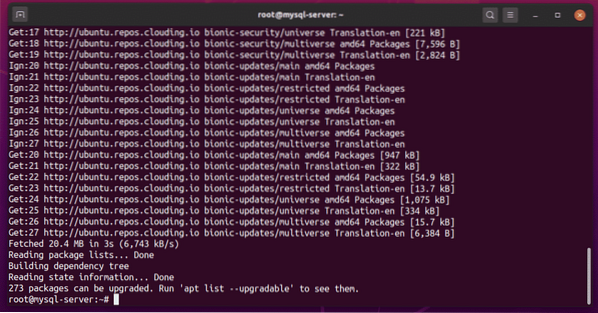
Jauniniet atlikušās instalētās pakotnes, izmantojot šādu komandu:
$ apt jauninājums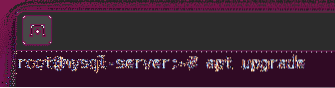
Lai apstiprinātu jaunināšanu, nospiediet Jā un pēc tam nospiediet
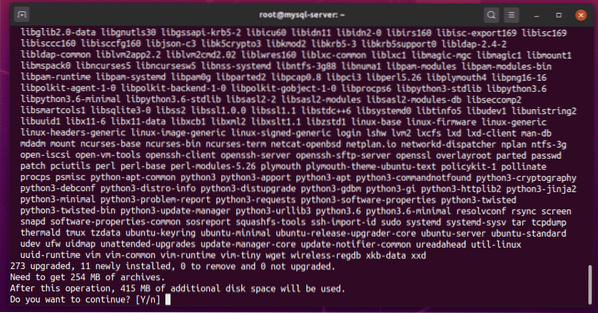
APT tagad jāsāk jauninājumu lejupielāde. Kad visi jauninājumi ir lejupielādēti, jauninājumi tiks sākti instalēt.
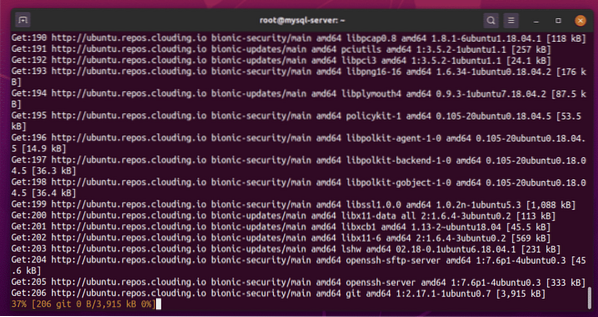
Ja Ubuntu jaunināšanas procesā redzat šo ātro ziņojumu, atlasiet
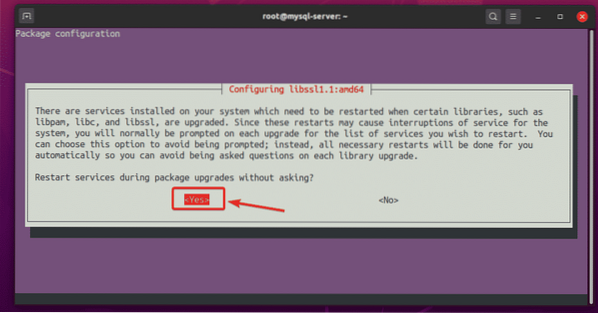
Jaunināšana būtu jāturpina.
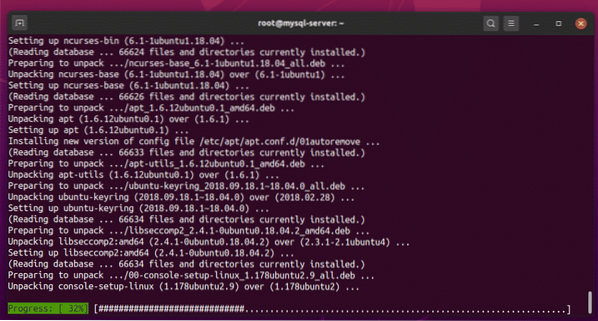
Katru reizi, kad redzat šāda veida ātru ziņojumu, atlasiet “saglabāt pašreiz instalēto vietējo versiju”Un nospiediet
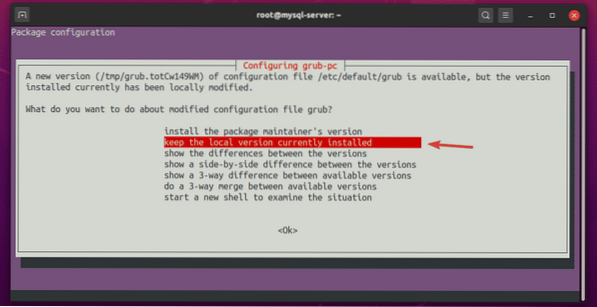
Jaunināšana būtu jāturpina.
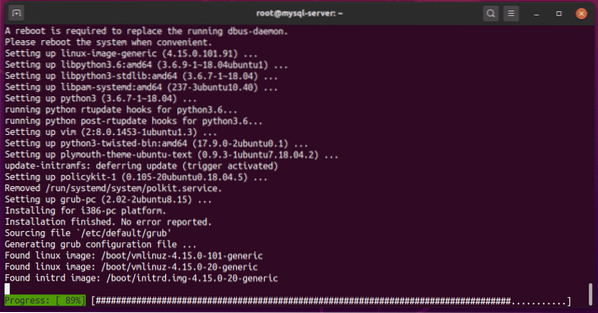
Ja redzat šāda veida uzvedni, vienkārši nospiediet
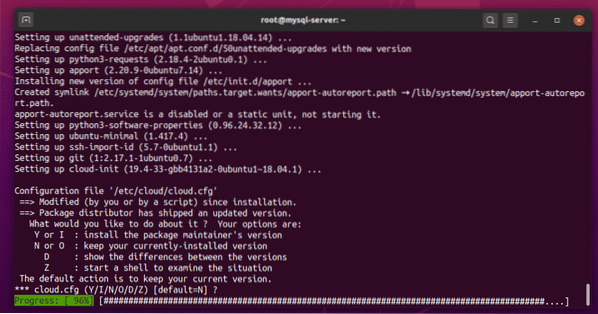
Atlasiet “saglabāt pašreiz instalēto vietējo versiju”Un nospiediet
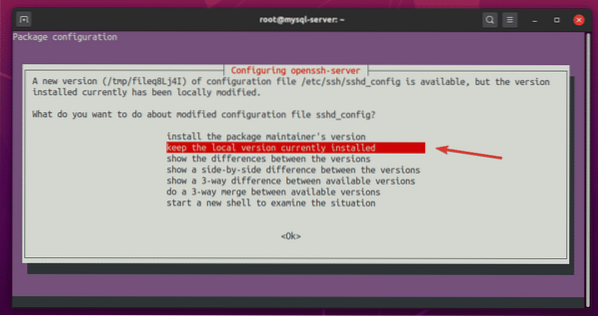
Jaunināšana būtu jāturpina.
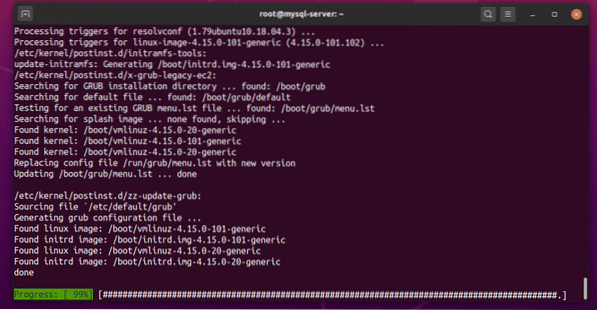
Šajā brīdī Ubuntu vajadzētu pilnībā modernizēt.
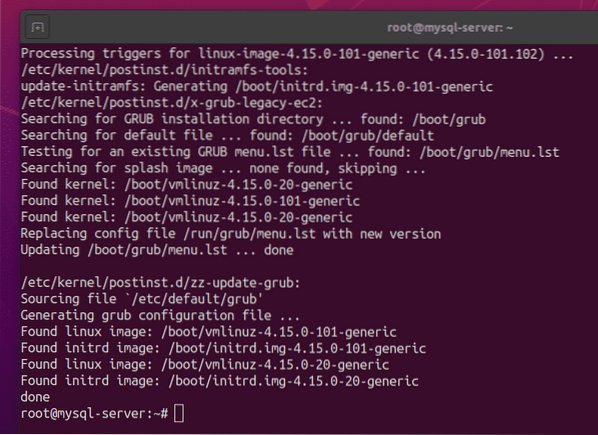
Pārstartējiet VPS šādi:
$ atsāknēšana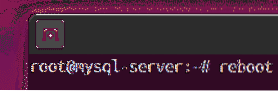
Kad sāksies VPS, varat izmantot SSH, lai pieteiktos savā VPS, šādi:
$ ssh sakne @
Kad esat pieteicies, palaidiet šo komandu, lai pārbaudītu Ubuntu versiju.
$ lsb_release -aŠī raksta tapšanas laikā jaunākā Ubuntu 18 versija.04 LTS ir Ubuntu 18.04.4.
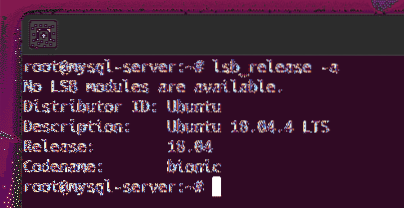
MySQL servera instalēšana
MySQL servera un klienta programmas savā VPS varat instalēt, izmantojot šādu komandu:
$ apt instalējiet mysql-server mysql-client
Lai apstiprinātu instalēšanu, nospiediet Jā un pēc tam nospiediet
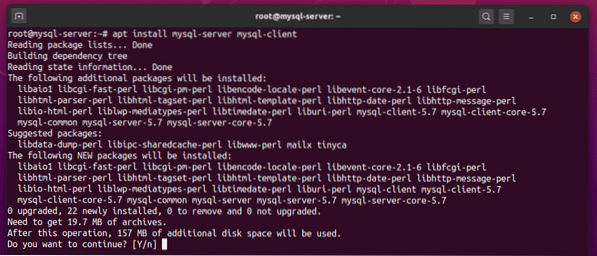
APT pakotņu pārvaldniekam jāsāk lejupielādēt un instalēt visas nepieciešamās pakotnes.
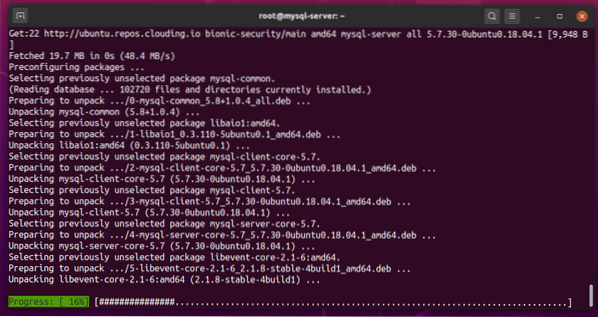
Šajā brīdī ir jāinstalē MySQL serveris un klienta programmas.
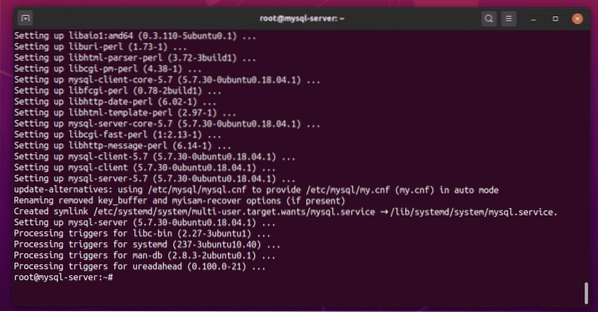
Pārbaudiet mysql pakalpojumu:
$ systemctl statusa mysql
The mysql pakalpojumam jābūt aktīvs (darbojas) un iespējots (automātiski sāksies sāknēšanas laikā), kā parādīts zemāk esošajā ekrānuzņēmumā:
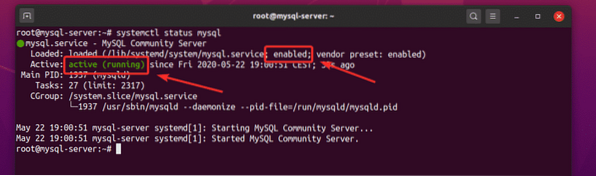
Ja mysql apkalpošana joprojām nav aktīvs (darbojas) jebkura iemesla dēļ jūs varat arī sākt mysql pakalpojumu manuāli, šādi:
$ systemctl startēt mysqlJa mysql apkalpošana nav iespējots (automātiski neuzsāksies sāknēšanas laikā) kāda iemesla dēļ, varat pievienot mysql pakalpojums sistēmas startēšanai:
$ systemctl iespējo mysqlAttālās piekļuves atļaušana MySQL serverim
Pēc noklusējuma MySQL serveris piesaista TCP portu 3306 no vietējais saimnieks IP adrese 127.0.0.1, kā redzat zemāk redzamajā ekrānuzņēmumā.
$ netstat -tlpen
Lai atļautu attālu piekļuvi MySQL serverim, atveriet konfigurācijas failu / etc / mysql / mysql.konf.d / mysqld.cnf sekojoši:
$ nano / etc / mysql / mysql.konf.d / mysqld.cnf
Nomainiet līniju saistošā adrese = 127.0.0.1, kā parādīts zemāk esošajā ekrānuzņēmumā.
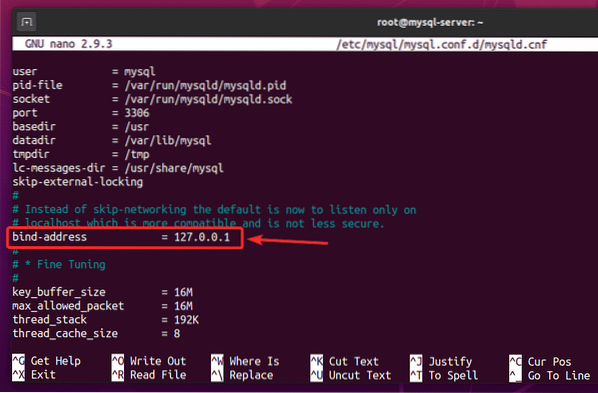
Mainiet to uz saistoša adrese = 0.0.0.0, kā parādīts zemāk esošajā ekrānuzņēmumā.
Kad esat pabeidzis šo darbību, nospiediet
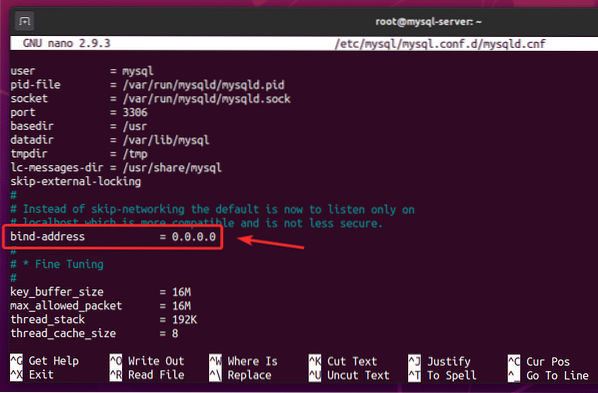
Restartējiet mysql šādi:
$ systemctl restartējiet mysql
Pārbaudiet mysql šādi:
$ systemctl statusa mysql
The mysql pakalpojumam jābūt aktīvs (darbojas).
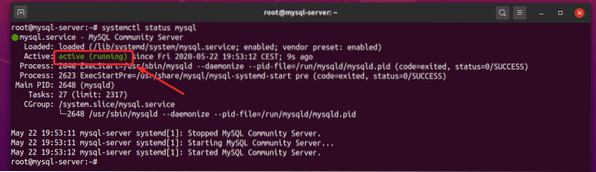
MySQL serverim jādarbojas TCP portā 3306 no jūsu VPS publiskās IP adreses, kā redzat zemāk redzamajā ekrānuzņēmumā.
$ netstat -tlpen
MySQL datu bāzu un lietotāju izveidošana attālajai piekļuvei
Visdrošākais veids, kā piekļūt MySQL datu bāzēm attālināti, ir jauna MySQL lietotāja izveide un lietotāja piekļuves atļaušana tikai nepieciešamajām datu bāzēm. Es jums parādīšu, kā to izdarīt, nākamajā piemērā.
Vispirms piesakieties savā MySQL Server Console kā sakne lietotājam šādi:
$ mysql -u sakne -p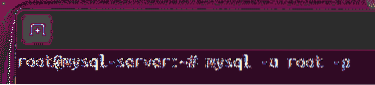
Pēc noklusējuma MySQL sakne lietotājam nav iestatīta neviena parole. Tātad, vienkārši nospiediet
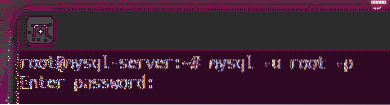
Jums vajadzētu būt pieteicies MySQL Server konsolē.
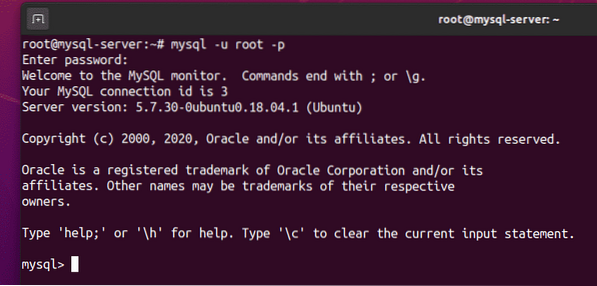
Izveidojiet jaunu datu bāzi, db01, izmantojot šādu SQL priekšrakstu:
mysql> IZVEIDOT DATU BĀZI db01;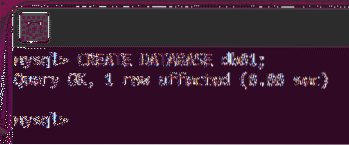
Izveidojiet jaunu attālo lietotāju, teiksim, šovons, un iestatiet lietotāja paroli, teiksim, noslēpums, ar šādu SQL priekšrakstu.
mysql> IZVEIDOT LIETOTĀJU 'shovon' @ '%', KURU IDENTIFICĒJA 'noslēpums';
Attālais lietotājs šovons tagad būtu jāizveido.
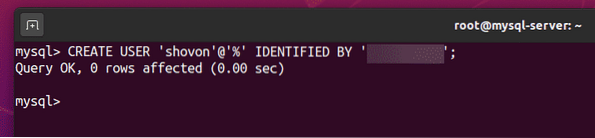
Atļaut attālajam lietotājam šovons pilnīga piekļuve db01 datu bāzi šādi:
mysql> PIEŠĶIRT VISAS PRIVILĒGAS PAR db01.* UZ TO 'shovon' @ '%'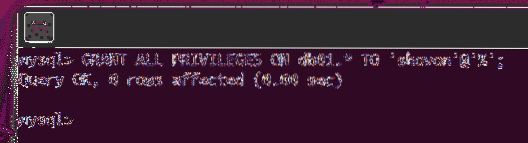
Lai izmaiņas stātos spēkā, palaidiet šo SQL priekšrakstu.
mysql> FLUSH PRIVILEGES;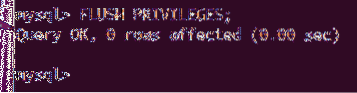
Iziet no MySQL Server konsoles šādi:
mysql> iziet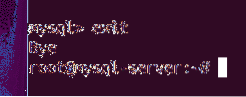
Lai pārbaudītu, vai jaunizveidotais lietotājs šovons var pieteikties MySQL serverī, izpildiet šādu komandu:
$ mysql -u shovon -p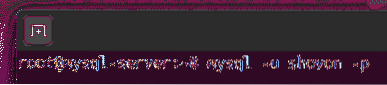
Ievadiet lietotāja paroli šovons un nospiediet
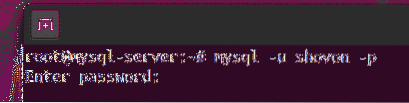
Jums vajadzētu pieteikties MySQL Server konsolē. Tātad līdz šim viss darbojas.
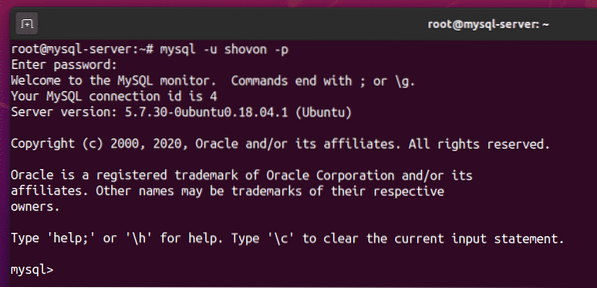
Iziet no MySQL Server konsoles šādi:
mysql> iziet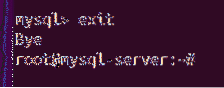
Ugunsmūra konfigurēšana
Jūs joprojām nevarēsit piekļūt savam MySQL serverim attālināti, jo tā ir attālināta piekļuve TCP portam 3306 jūsu VPS ir bloķēts pēc noklusējuma.
Lai atļautu attālu piekļuvi TCP portam 3306, pārvietoties uz Mani ugunsmūri no Mākoņainības.io informācijas panelī un noklikšķiniet uz + poga, kā norādīts zemāk redzamajā ekrānuzņēmumā.
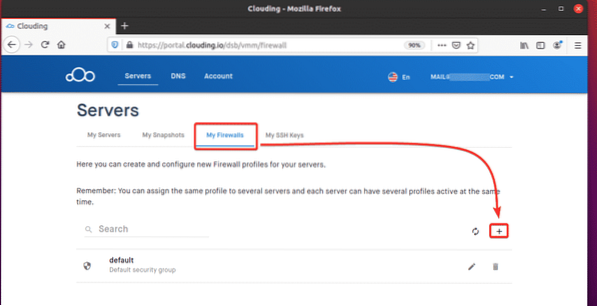
Ievadiet ugunsmūra profila nosaukumu un īsu aprakstu. Pēc tam noklikšķiniet uz IESNIEGT.
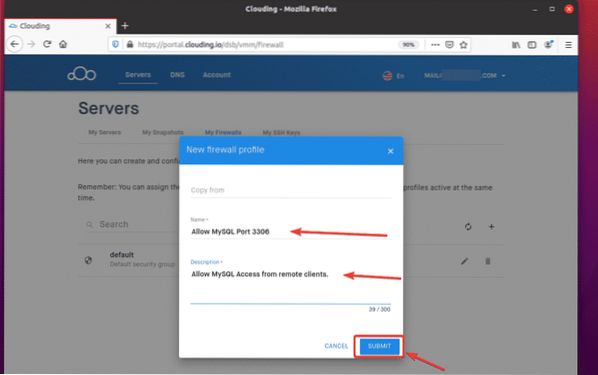
Būtu jāizveido jauns ugunsmūra profils.
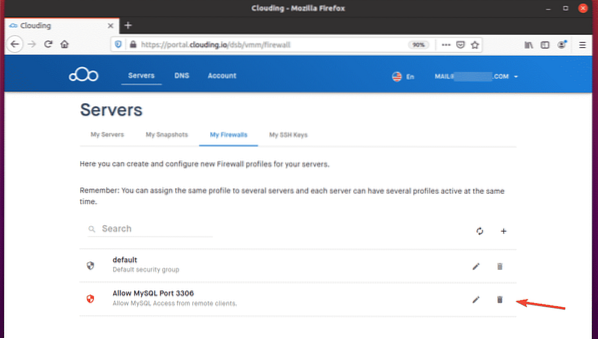
Noklikšķiniet uz jaunizveidotā ugunsmūra profila rediģēšanas pogas.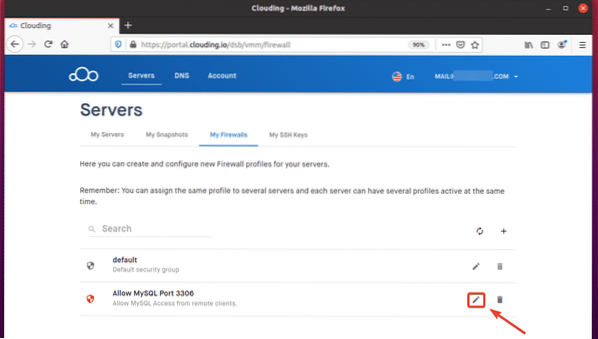
Noklikšķiniet uz + pogu, lai profilam pievienotu jaunu ugunsmūra kārtulu.
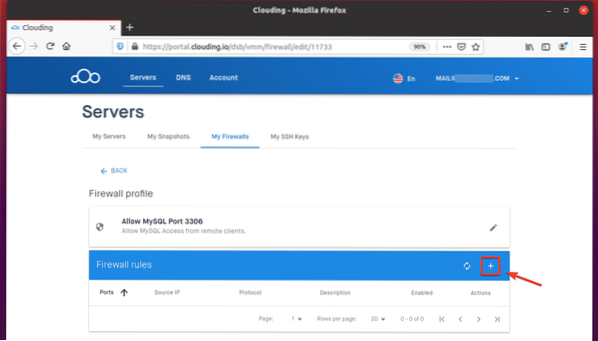
Noklikšķiniet uz Veidņu noteikumi nolaižamā izvēlne, kā norādīts zemāk esošajā ekrānuzņēmumā.
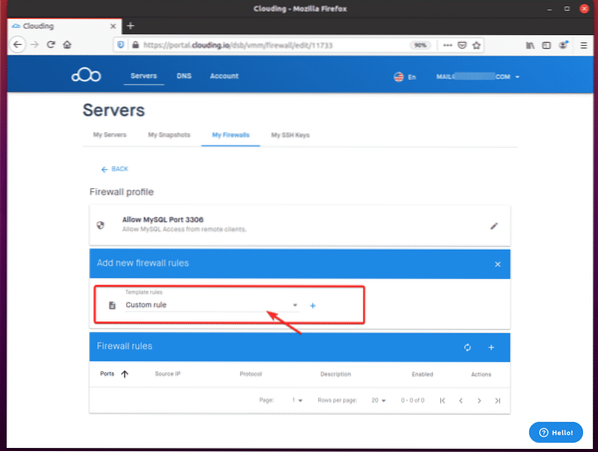
Atlasiet Atļaut MySQL no saraksta.
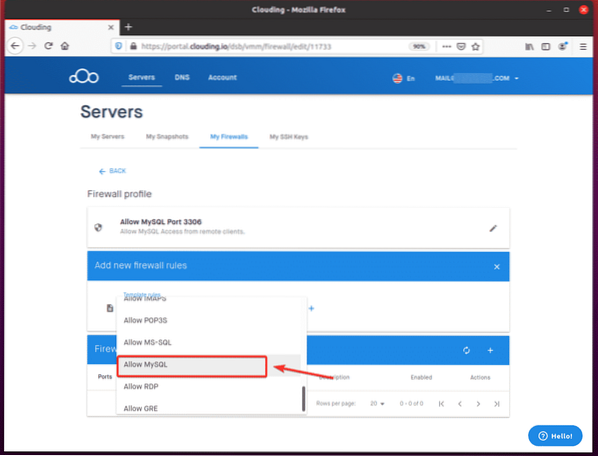
Noklikšķiniet uz + poga, kā norādīts zemāk redzamajā ekrānuzņēmumā.

Klikšķis IESNIEGT.
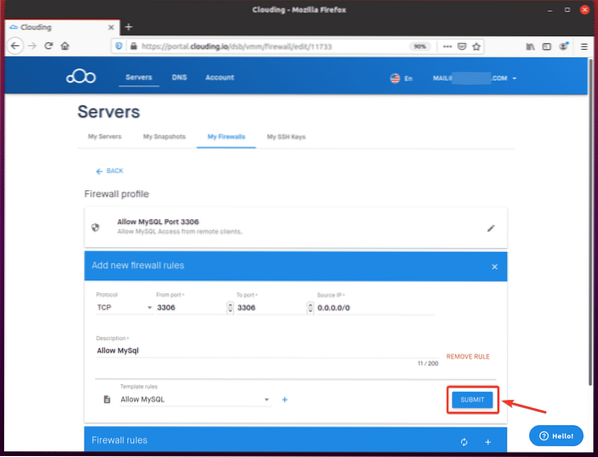
Tagad jāpievieno jauns ugunsmūra noteikums TCP porta 3306 atļaušanai, kā redzams zemāk redzamajā ekrānuzņēmumā.
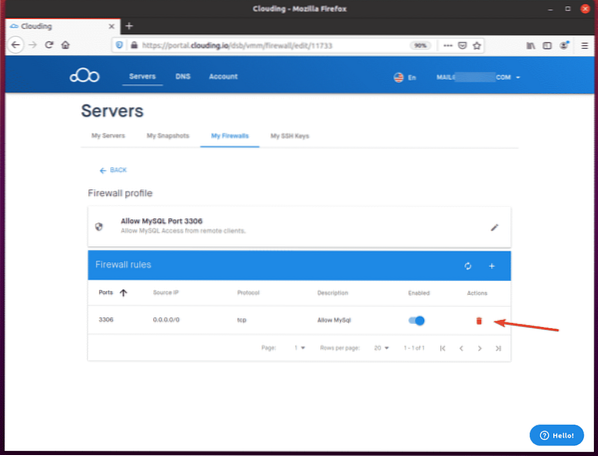
Noklikšķiniet uz… ” pogu blakus jūsu mysql-serveris VPS uz mākoņiem.io panelis.
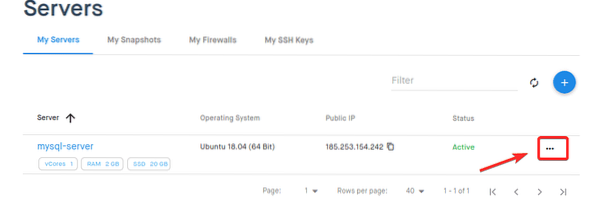
Klikšķis "Vairāk .. ”, Kā norādīts zemāk redzamajā ekrānuzņēmumā.
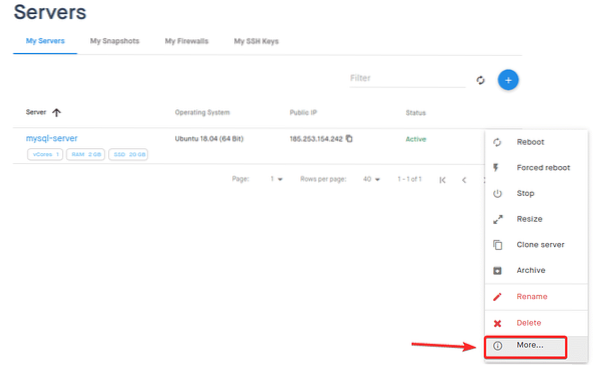
Iet uz Tīkls VPS cilni un noklikšķiniet uz + poga, kā norādīts zemāk redzamajā ekrānuzņēmumā.
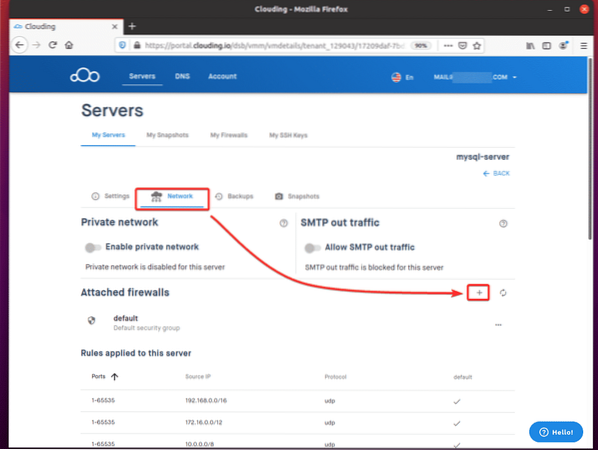
Atlasiet jaunizveidoto ugunsmūra profilu un noklikšķiniet IESNIEGT.
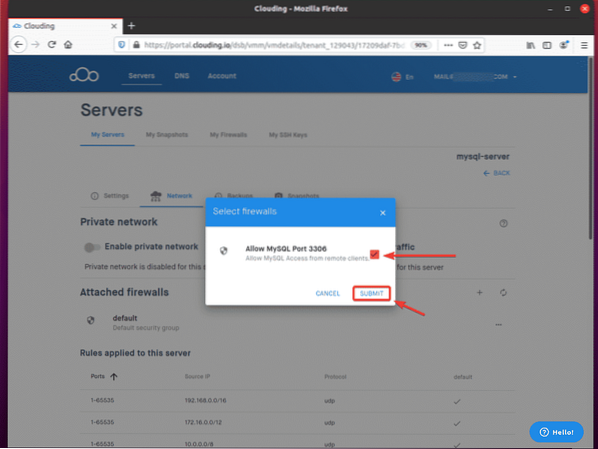
Ugunsmūra profils tagad jāpievieno VPS.
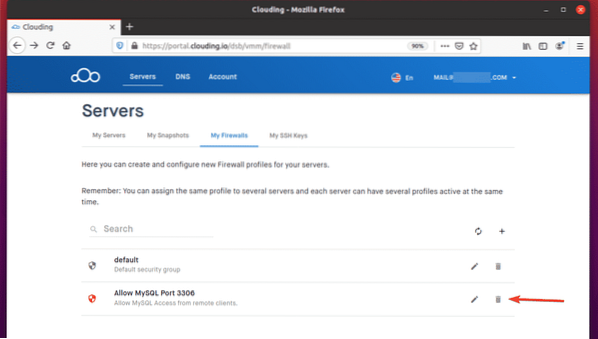
Savienojuma izveide ar attālo MySQL serveri
Lai izveidotu savienojumu ar attālo MySQL serveri, datorā jābūt instalētai MySQL klienta programmai.
Ja datorā izmantojat Ubuntu / Debian operētājsistēmu, jums būs jāinstalē mysql-klients iepakojums.
Vispirms atjauniniet APT pakotnes krātuves kešatmiņu šādi:
$ sudo apt atjauninājums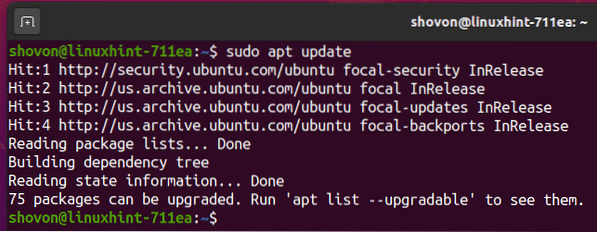
Pēc tam instalējiet mysql-klients šādi:
$ sudo apt instalējiet mysql-client
Lai apstiprinātu instalēšanu, nospiediet Jā un pēc tam nospiediet
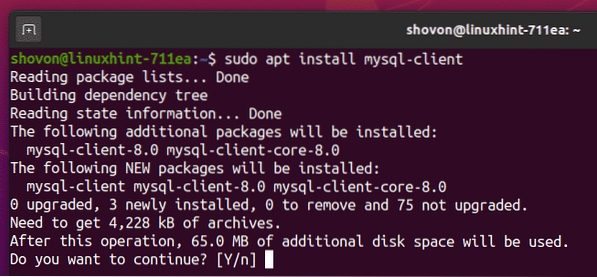
Tagad ir jāinstalē MySQL klienta programma.
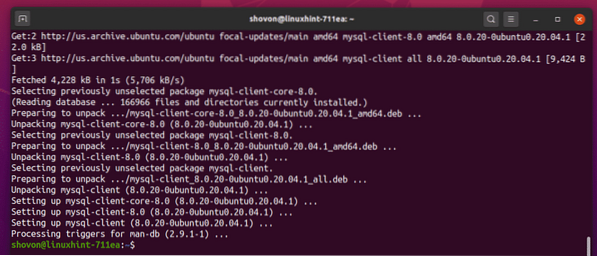
Ja izmantojat operētājsistēmu CentOS 8 / RHEL 8, MySQL klienta programmas varat instalēt, izmantojot šādas komandas:
$ sudo dnf makecache$ sudo dnf instalējiet mysql
Kad esat instalējis MySQL klienta programmas, varēsiet attālināti izveidot savienojumu ar MySQL serveri šādi:
$ mysql -uŠeit,

Ievadiet sava attālā MySQL lietotāja paroli un nospiediet

Tagad jums jāpiesakās MySQL attālajā serverī.

Kā redzat, datu bāze db01 ir attālināti pieejams attālajam lietotājam.
mysql> RĀDĪT DATU BĀZES;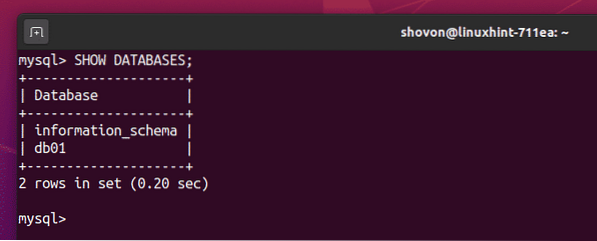
Jūs varat izmantot datu bāzi db01 sekojoši.
mysql> LIETOT db01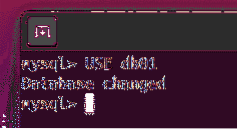
Izveidojiet jaunu tabulu lietotājiem ar šādu SQL priekšrakstu.
mysql> CREATE TABLE lietotāji (id INT PARAUGS NAV NULL PRIMĀRS ATSLĒGS AUTO_INCREMENT,nosaukums VARCHAR (30) NOT NULL);

Kā redzat, lietotājiem tabula ir izveidota.
mysql> RĀDĪT GALVENES;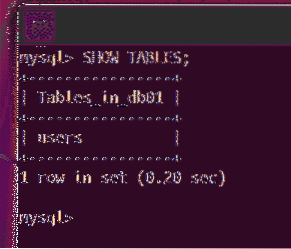
Ievietojiet dažas manekena vērtības lietotājiem tabulā:
mysql> INSERT INTO users (vārds) VALUES ('Alex'), ('Bob'), ('Lily');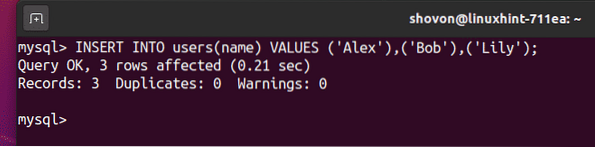
Visas rindas no lietotāju tabulas varat ielādēt šādi:
mysql> SELECT * NO lietotājiem;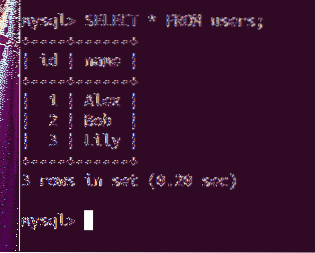
Tātad, saskaņā ar iepriekš minēto attēlu, viss darbojas.
Jūs varat iziet no MySQL Server konsoles šādi:
mysql> iziet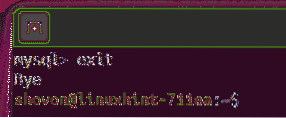
SECINĀJUMS
Šis raksts parādīja, kā jūs iestatījāt mitinātu MySQL serveri pakalpojumā Clouding.io. Virtuālo datu centra un mākoņdatošanas pasaulē vienmēr ir vieglāk dinamiski nodrošināt servera resursus, kad rodas jūsu vajadzības, pat bez savas fiziskās aparatūras un datu centra vietas. Viss process ir automatizēts, un kā izstrādātājs varat droši pieņemt, ka aparatūra būs tur, kad jums tas būs nepieciešams.
Mākoņainība.io platforma nodrošina skaidru saskarni nepieciešamo resursu nodrošināšanai, atlasiet uzdevumam nepieciešamos aparatūras resursus un skatiet detalizētu cenu, kas radīsies, izvēloties aparatūru.
Pēc resursu piešķiršanas piekļūsiet virtuālajai videi, izmantojot pazīstamus rīkus, piemēram, SSH protokolu. Turpmāk Linux sistēmas administrēšana un DevOps pieredze būs tāda pati kā fiziskās platformas, it kā jūs nopirktu savu mašīnu.
Es iesaku jums dot Mākoņošanu.io izmēģināt pats un izmantot šo lielisko resursu!
 Phenquestions
Phenquestions


